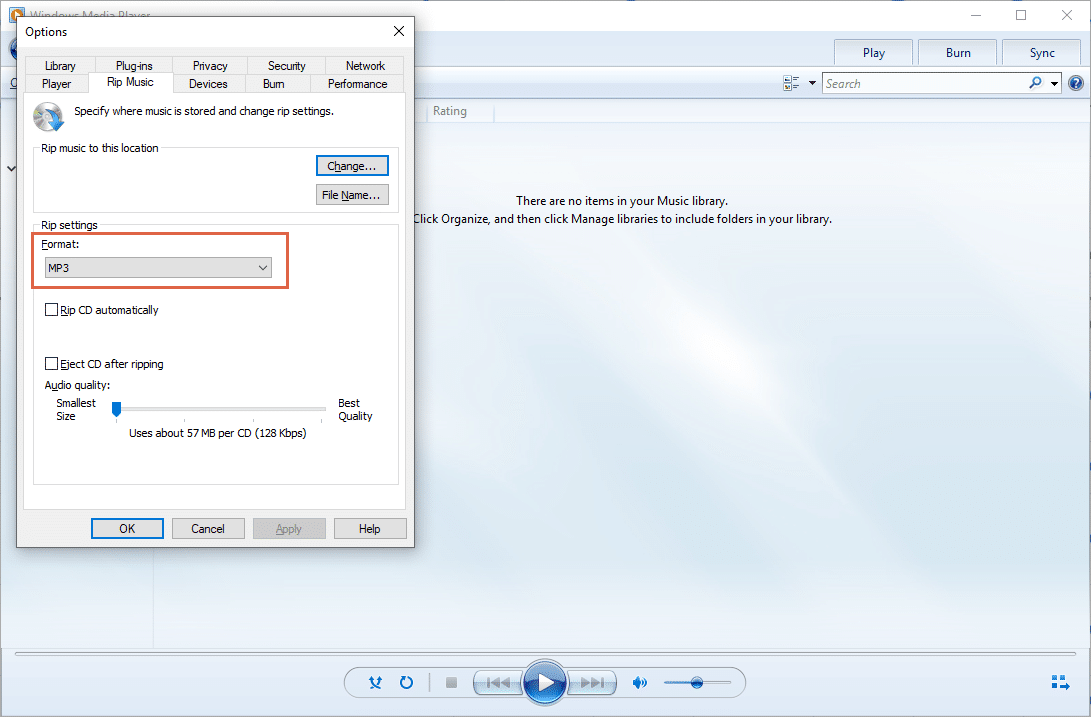1,6K
Převod CD do formátu MP3 není možný pouze pomocí iTunes – funguje také pomocí přehrávače Windows Media Player. V tomto praktickém tipu vám ukážeme, jak na to.
Konverze zvukových CD do formátu MP3 v několika málo krocích
- Otevřete přehrávač Windows Media Player a přejděte na CD na pravé straně. Nyní se zobrazí všechny skladby na disku CD. Ve výchozím nastavení jsou všechny soubory označeny zatržítkem. Pokud však chcete převádět pouze jednotlivé skladby, můžete zaškrtnutí odstranit.
Nyní klikněte na „Copy settings“ (Nastavení kopírování) na panelu nabídek a v položce „Format“ (Formát) vyberte MP3. - Chcete-li změnit složku, do které se ukládají skladby MP3, klikněte znovu na „Další možnosti“ v části „Nastavení kopírování“ a poté na „Změnit“. V tomto okně můžete také vybrat kvalitu skladeb.
- Jakmile vše nastavíte podle svých představ, jednoduše spusťte proces kliknutím na „Copy CD“. Po zkopírování najdete všechny skladby ve formátu MP3 v knihovně přehrávače Windows Media Player a v dříve vybrané složce.